
巧用 Mac 这四对快捷键,让写作聊天快得飞起
A 君注:今天分享知乎专栏「MacBetter」的一篇文章,作者「原味」。希望大家通过这几个快捷键的学习,在假期结束后快速进入效率爆棚的状态。
导读
当我们要不断重复一个细小任务时,快捷键能缩短完成任务所需要经过的路径,这是快捷键的本质意义。
举一个最常见例子, 你正在编辑一段文字,需要时不时地保存一下,不用快捷键的情景下:
- 你的右手需要离开键盘
- 找到鼠标
- 移动鼠标,打开文件下来菜单,
- 再移动鼠标,找到保存
- 点击鼠标,保存成功
- 右手离开鼠标,回到键盘
- 寻找 J 键上凸起的小横道,恢复到码字的状态。
如果用快捷键,Command (⌘) + S 一步到位完成保存这个任务。如果使用大拇指按 Command (⌘),无名指按 S,左手几乎没有移动。
快捷键无形中帮我们快速快成一个个细小任务,不必分心去完成没有快捷键的情况下,那些琐碎的动作。
四对全局快捷键
这四对快捷键,目的都是在文本编辑的情景下,解放鼠标,替代某些原有的键盘操作减少手指的移动距离。
在 99% 以上的应用中,这四对全局快捷键在文本输入的时候都适用,1% 是留给 Vim 和尚未发现不可用的应用。
Control + h/d:删除光标左右两边的字符。键盘上的 delete 和 fn+delete 都可以完成这组操作,但手指移动距离过大,特别是 fn+delete,几乎是键盘上对角线最远的距离。
Control + b/f/n/p :左右上下移动光标。虽然方向键同样可以胜任,但一是手指要离开打字区。二是如果使用 Magic Keyboard,方向键只有普通按键一半的面积,Magic Keyboard 2 也才只把左右方向键变成普通一样大小。
Control + a/e,光标移动到行首行尾。几乎等同于 Command (⌘)+ ←/→,同理,左手也需要离开打字区。
这里的行还包含段落,可以把段落理解成是一行字,因为太长无法显示在同一行而被迫挤到下一行。要想把光标移动到视觉上的行首,只能使用 Command (⌘)+ ←。
Control + n/p,在许多的应用中,支持上下移动列表选项。比如,Alfred / Spotlight、Chrome 的地址栏提示等有下拉列表的原生应用。
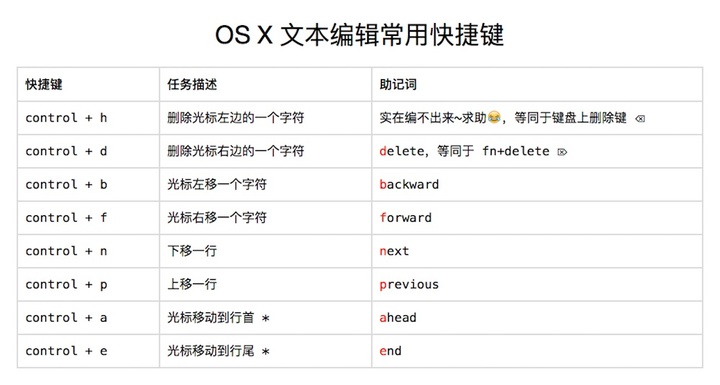
四对文本编辑快捷键图表
Mac 上的快捷键和手势学问有很多,本次只介绍书写聊天中比较常用的几个,希望以后也有机会继续分先相关的技巧,帮助大家提高效率。
参考资料:Mac 键盘快捷键
题图:Pixabay
文章授权转自 MacBetter,原文链接:Mac OS X 这四对全局快捷键,可以让写作聊天快得飞起来
本文由让手机更好用的 AppSo 精选推荐,关注微信号 appsolution,回复「Mac」获取文章《Mac 屏保有什么用?附 8 款超赞屏保推荐》
















